Hướng dẫn cách chia cột trong word 2010, 2013, 2016 đơn giản theo ý muốn nhanh nhất, Cách chia cột trong văn bản word nhanh nhất mang lại hiệu quả.
Chia cột trong word là thao tác cơ bản và cần thiết khi sử dụng word để soạn thảo văn bản, làm đồ án, luận văn, bài tập. Vì thế các thủ thuật như chia cột, chia bảng trong cột, xóa cột … chắc chắc bạn cần phải biết.
![[HD] Cách chia cột trong word 2010, 2013, 2016 1 Cách chia cột trong word 2010, 2013, 2016](https://grouptinhoc.com/wp-content/uploads/2020/07/hd-Cach-chia-cot-trong-word-2010-grouptinhoc-scaled.jpg)
Nhưng giờ đây có grouptinhoc.com sẽ giúp bạn gi nhớ các cách chia cột trong word group tin học, hướng dẫn các thủ thuật, chia cột trong word một cách mới nhất.
Cách chia cột trong word
Dưới đây grouptinhoc.com chia sẻ các cách chia cột trong word đơn giản nhất theo ý muốn. Để chia cột thành các cột nhỏ hơn, nhiều cột hơn hãy cùng theo dõi cách dưới đây nhé.
Cách chia thành 2 cột trong word
Chọn văn bản cần được chia cột -> chọn Page Layout -> Columns -> Two
![[HD] Cách chia cột trong word 2010, 2013, 2016 2 hd Cach chia cot trong word 2010 grouptinhoc 1](https://grouptinhoc.com/wp-content/uploads/2020/07/hd-Cach-chia-cot-trong-word-2010-grouptinhoc-1.jpg)
Sau khi ta chọn số cột thì văn bản sẽ chia làm hai và có độ rộng bằng nhau
Cách chia thành nhiều cột trong word
Tuy nhiên nếu bạn muốn chia nhiều cột hơn, có đường kẽ ở giữa và có độ rộng mỗi cột khác nhau thì bạn làm theo hướng dẫn sau:
Chọn văn bản cần chia cột -> chọn Page Layout -> More Colums
![[HD] Cách chia cột trong word 2010, 2013, 2016 3 hd Cach chia cot trong word 2010 grouptinhoc 2](https://grouptinhoc.com/wp-content/uploads/2020/07/hd-Cach-chia-cot-trong-word-2010-grouptinhoc-2.jpg)
Hộp thoại xuất hiện mục Number of Columns dùng để lựa chọn số cột cần chia
![[HD] Cách chia cột trong word 2010, 2013, 2016 4 hd Cach chia cot trong word 2010 grouptinhoc 3](https://grouptinhoc.com/wp-content/uploads/2020/07/hd-Cach-chia-cot-trong-word-2010-grouptinhoc-3.jpg)
Để tạo đường kẻ giữa các cột ta chọn Line between
![[HD] Cách chia cột trong word 2010, 2013, 2016 5 hd Cach chia cot trong word 2010 grouptinhoc 4](https://grouptinhoc.com/wp-content/uploads/2020/07/hd-Cach-chia-cot-trong-word-2010-grouptinhoc-4.jpg)
Để điều chỉnh độ rộng giữa các cột bạn bỏ chọn trong mục Equal column width -> Thay đổi độ rộng các cột trong mụcWidth, khoảng cách giữa các cột trong mục Spacing -> Chọn OK
Như bạn thấy 3 dòng của cột 1 đã bị dính sang cột 2 bạn muốn chuyển 3 dòng đầu về lại cột 1 thì bạn chỉ cần đưa con trỏ xuống vị trí cuối cùng của dòng thứ 3. Nhấn chọn Page Layout -> Breaks -> Columns
Bạn đã chuyển nội dung qua cột 1, bạn chỉ cần xóa dòng trống bên trên là bạn đã hoàn thành.
![[HD] Cách chia cột trong word 2010, 2013, 2016 6 hd Cach chia cot trong word 2010 grouptinhoc 5](https://grouptinhoc.com/wp-content/uploads/2020/07/hd-Cach-chia-cot-trong-word-2010-grouptinhoc-5.jpg)
Nếu bạn muốn chữ cái đầu to lên giúp cho văn bản của bạn đẹp mắt hơn thì bạn bôi đen chữ cái cần tạo rồi vào Insert -> chọn Drop Cap -> lựa chọn kí hiệu Drop Cap cần tạo -> kết quả bạn đã tạo :
![[HD] Cách chia cột trong word 2010, 2013, 2016 7 hd Cach chia cot trong word 2010 grouptinhoc 6](https://grouptinhoc.com/wp-content/uploads/2020/07/hd-Cach-chia-cot-trong-word-2010-grouptinhoc-6.jpg)
Video hướng dẫn cách chia cột trong word
Hướng dẫn cho những các bạn nào lười đọc nhé các cách chia cột trong word bằng video nhanh, đơn giản không kém chỉ cần xem và thực hiện thôi nhé.
Đang cập nhật video
Như vậy, các bạn đã nắm được các cách chia cột trong Word 2010, 2007, 2013, 2016 rồi nhé, chỉ cần xem và làm theo như trên là được. Khá đơn giản phải không các bạn?
Cách chia cột trong bảng word này tỏ ra khá hữu hiệu khi làm việc với các bài báo, khoa học, … Hi vọng rằng với thủ thuật này, các bạn có thể dễ dàng áp dụng vào trong công việc của mình.

![[HD] Cách chia cột trong word 2010, 2013, 2016](https://grouptinhoc.com/wp-content/uploads/2020/06/cach-viet-phan-so-trong-word.jpg)
![[HD] Cách chia cột trong word 2010, 2013, 2016](https://grouptinhoc.com/wp-content/uploads/2020/07/cach-tao-chi-muc-tu-dong-trong-word.png)